Chào các bạn, hôm nay mình sẽ chia sẻ tới các bạn 1 thủ thuật rất là hay mà mình nghĩ chắc chắn có rất nhiều bạn ở đây sẽ phải cần dùng tới.
Có bao giờ bạn sử dụng dịch vụ lưu trữ đám mây Google Drive và bạn tự đặt ra câu hỏi rằng:
Liệu có cách nào để copy File/Folder trên Google Drive của người khác về tài khoản Google Drive của mình hay không?
Để chúng ta có thể sử dụng được những tài liệu được chia sẻ đó một cách lâu dài !
Vì nếu như bạn không copy lại thì rất có thể, link file tài liệu được chia sẻ thông qua Google Drive đó cũng sẽ biến mất, nếu như chủ sở hữu thực sự của chúng xóa nó đi hoặc là thiết lập giới hạn quyền truy cập cho liên kết đó.
Một số bạn không biết cách làm nên đã chọn cách ngồi download toàn bộ những tài liệu đó, sau đó upload ngược lại vào tài khoản Google Drive.
Nhưng đó không phải là cách làm thông minh, vì nó rất là tốn thời gian nếu như những tài liệu mà bạn cần copy có dung lượng lên đến hàng chục GB trở lên.
Chính vì vậy hôm nay mình sẽ chia sẻ cho các bạn cách copy thư mục Google Drive của người khác thành của mình, sao cho đơn giản và nhanh chóng nhất.
Mục Lục Nội Dung
I. Cách biến Folder trên Google Drive của người khác thành của mình
Chúng ta cùng bắt đầu ngay thôi nào….
Đọc thêm:
Cách #1. Hướng dẫn copy thư mục Drive của người vào về tài khoản Google Drvie của mình
Bước 1. Bạn truy cập vào đường link này để cài đặt pluign Copy, URL to Google Drive => sau đó bấm vào nút CÀI ĐẶT.
Ở đây do mình đã cài đặt rồi nên nó sẽ hiển thị là
Gỡ cài đặt🙂
Bước 2. Bạn hãy lựa chọn tài khoản Google Drive mà bạn muốn copy tài liệu vào.
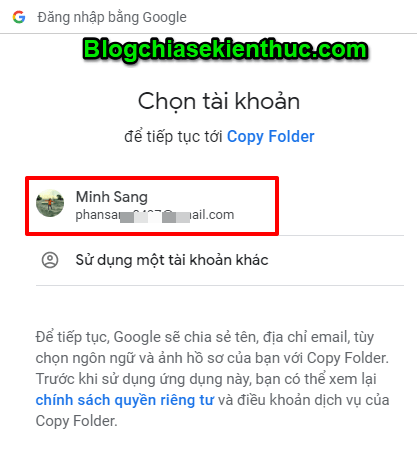
Sau đó, bạn hãy tích vào 2 lựa chọn bên dưới để cấp quyền cho tài khoản Google Drive.
- Xem, chỉnh sửa, tạo và xóa tất cả tệp của bạn trên Google Drive
- Tự kết nối với Google Drive
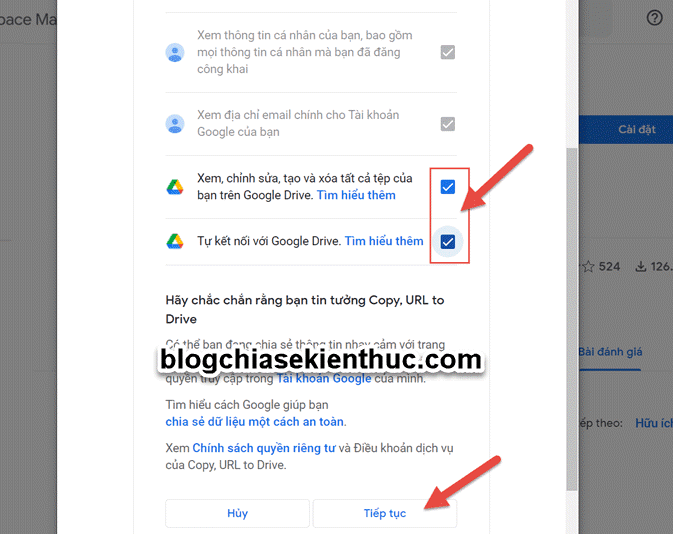
Bước 3. Bạn mở link Google Drive cần copy ra => sau đó chọn thư mục cần copy => chọn Mở bằng => chọn tiếp tính năng Copy, URL to Google Drive
Bước 4. Bạn chờ một lát nhé…. Lúc này sẽ có các lựa chọn như:
- Select Target Folder: Chọn vị trí lưu trữ cho thư mục copy trên tài khoản Google Drive của bạn.
- Root Folder: Lưu ở thư mục gốc của tài khoản Google Drive, ở đây mình sẽ sử dụng lựa chọn này.
=> Sau đó bấm vào nút Save, Copy to Google Drive để bắt đầu quá trình copy file Google Drive của người khác về tài khoản Google Drive của bạn.
Kết quả đây nha các bạn, thành công ngon lành ^^
Cách #2. Sử dụng Script
+ Bước 1: Các bạn truy cập vào địa chỉ này => và nhấn chọn REVIEW PERMISSIONS để truy cập tính năng Copy Folder
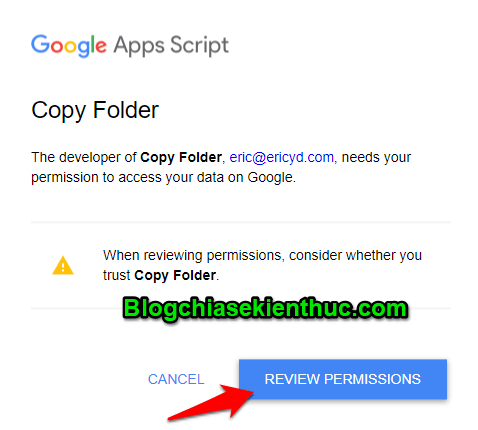
+ Bước 2: Tiếp theo, bạn chọn tài khoản Google Driver để lưu trữ File mà bạn chuẩn bị Copy.
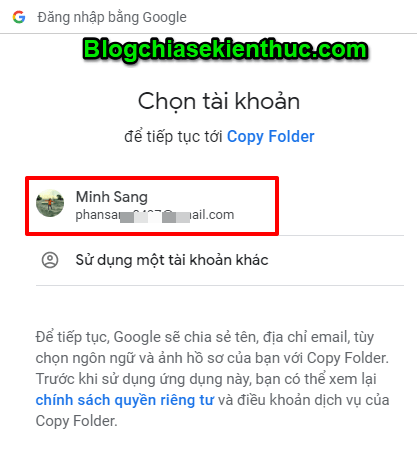
+ Bước 3: Bạn này thì bạn hãy cấp quyền cho Copy Folder bằng cách nhấn vào Cho phép.
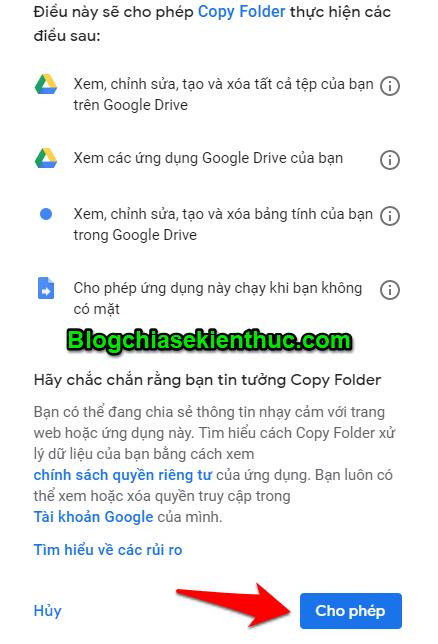
+ Bước 4: Bạn copy Link của File tài liệu mà bạn cần Copy => và dán vào khung Folder URL.
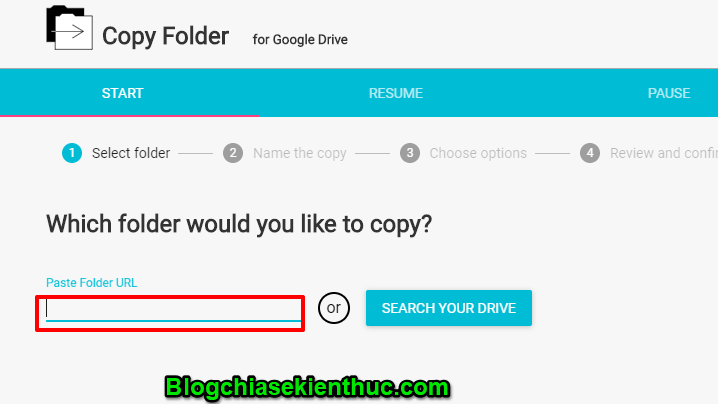
Tiếp tục nhấn Next nhé các bạn.
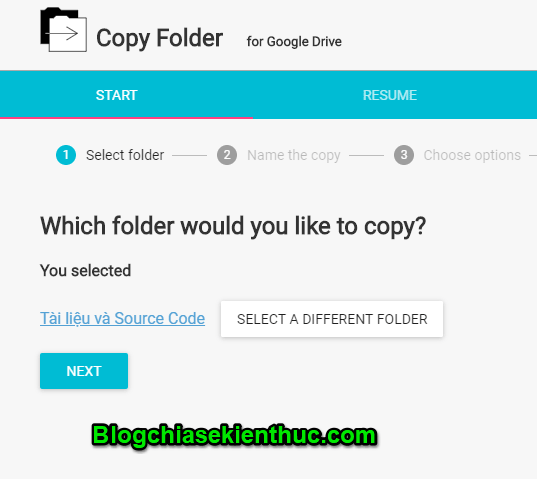
+ Bước 5: Tiếp tục nhấn Next lần nữa, và bạn có thể đặt tên tùy ý cho Thư mục mà bạn Copy, nhưng theo mình cứ để vậy cho dễ phân biệt.
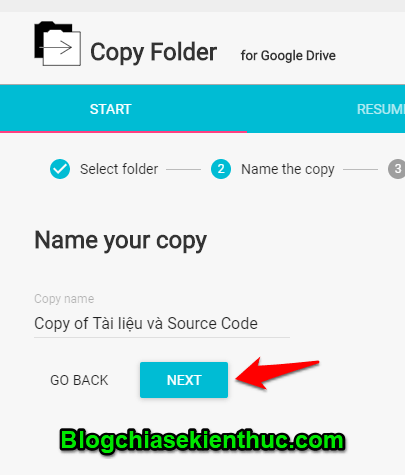
+ Bước 6: Tiếp theo, chọn vị trí lưu File trên Google Drive của bạn. Mình khuyến khích chọn Root of My Drive (tức là thư mục gốc của tài khoản Drive) để sau này bạn dễ tìm những File Copy này.
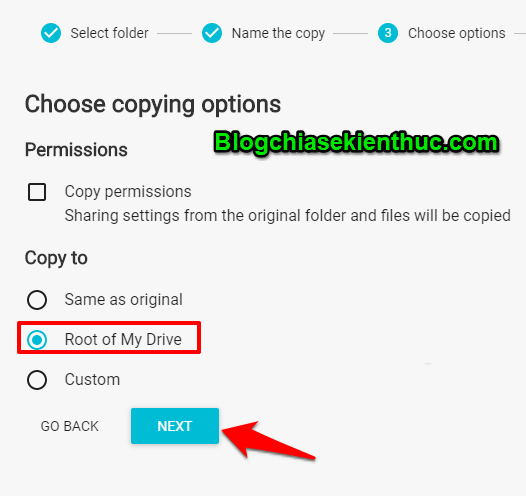
+ Bước 7: Nhấn Copy Folder để hoàn tất.
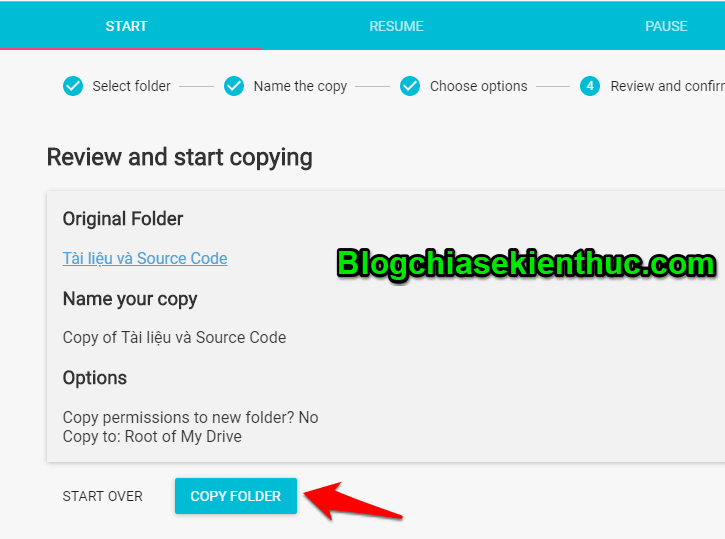
Và như vậy là thành công rồi đấy các bạn. Bây giờ bạn có thể vào tài khoản Google Drive để kiểm tra kết quả, xem có file mà bạn vừa copy về chưa nhé. Rất đơn giản thế thôi ^^
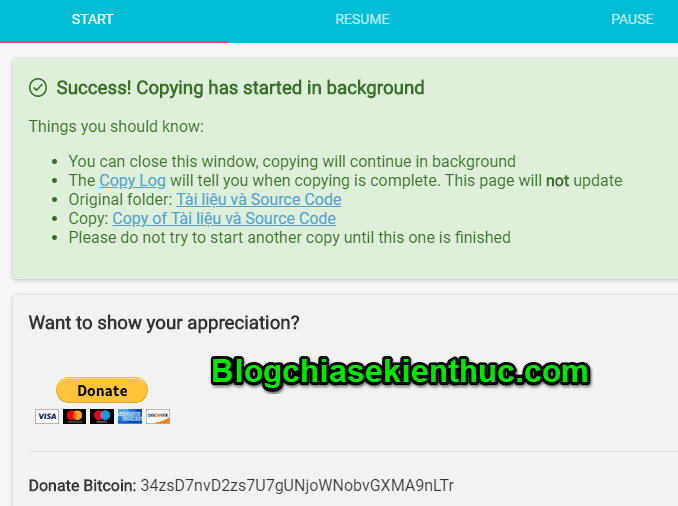
II. Lời Kết
Ok, vậy là mình đã hướng dẫn xong cho các bạn cách để Copy File, thư mục trên Google Drive của người vào tài khoản Google Drive của mình một cách đơn giản và nhanh chóng nhất rồi nhé.
Hãy áp dụng ngay khi cần nhé các bạn. Để những tài liệu quý giá mà bạn cảm thấy quan trọng sẽ không bao giờ bị mất đi một cách đáng tiếc, và bạn chính là người có quyền sở hữu hoàn toàn chúng.
Chúc các bạn thành công !!!
CTV: Phan Minh Sang – Blogchiasekienthuc.com
Edit by Kiên Nguyễn
Note: Bài viết này hữu ích với bạn chứ? Đừng quên đánh giá bài viết, like và chia sẻ cho bạn bè và người thân của bạn nhé !
Xem Them Chi Tiet
Nhung Mon Do Cong Nghe Duoc Yeu Thich
Do Cong Nghe Phu Kien
Xem Them Chi Tiet
Phu nu phai dep dan ong moi yeu! Sam ngay bo vay dam sieu dep
Thanh xuan nhu mot tach trá Khong mua do hot phi hoai thanh xuan
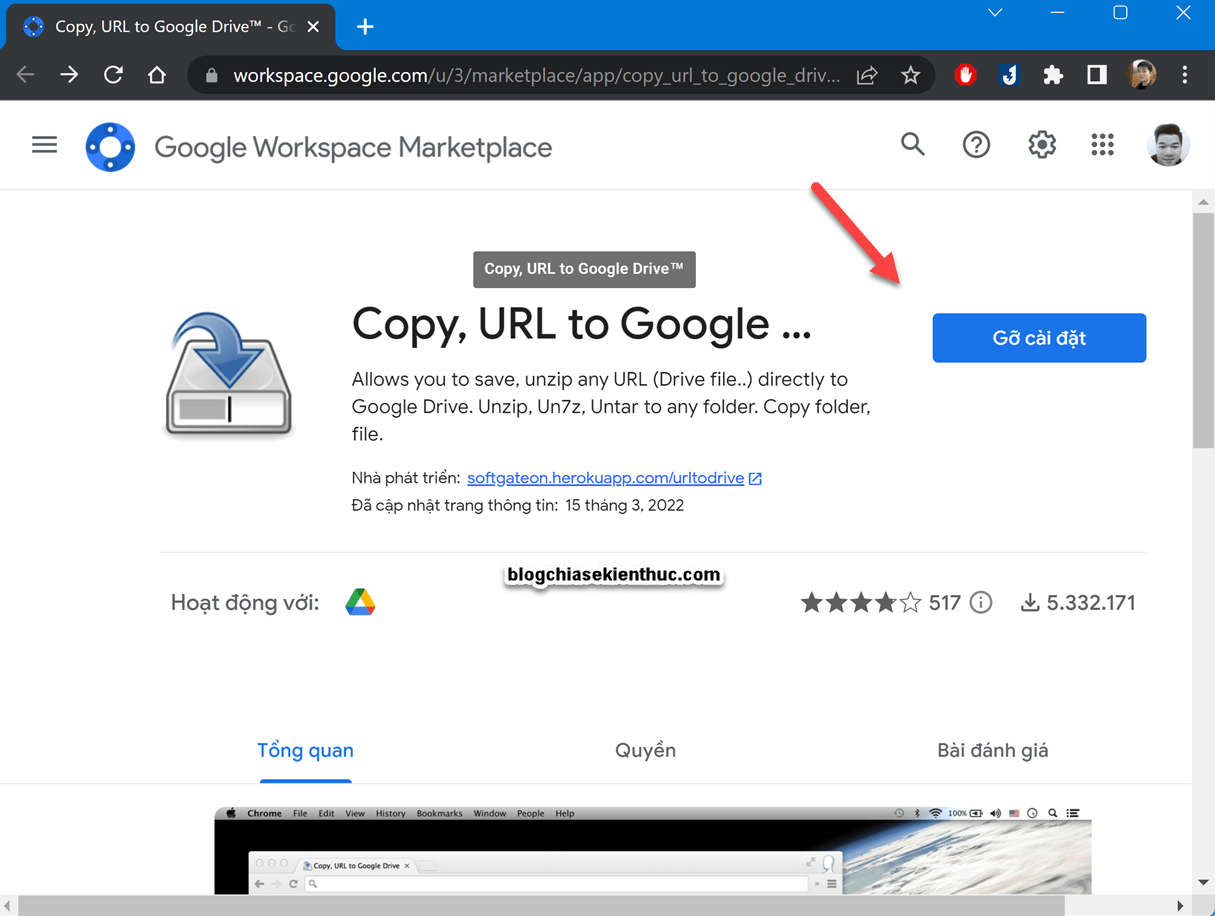
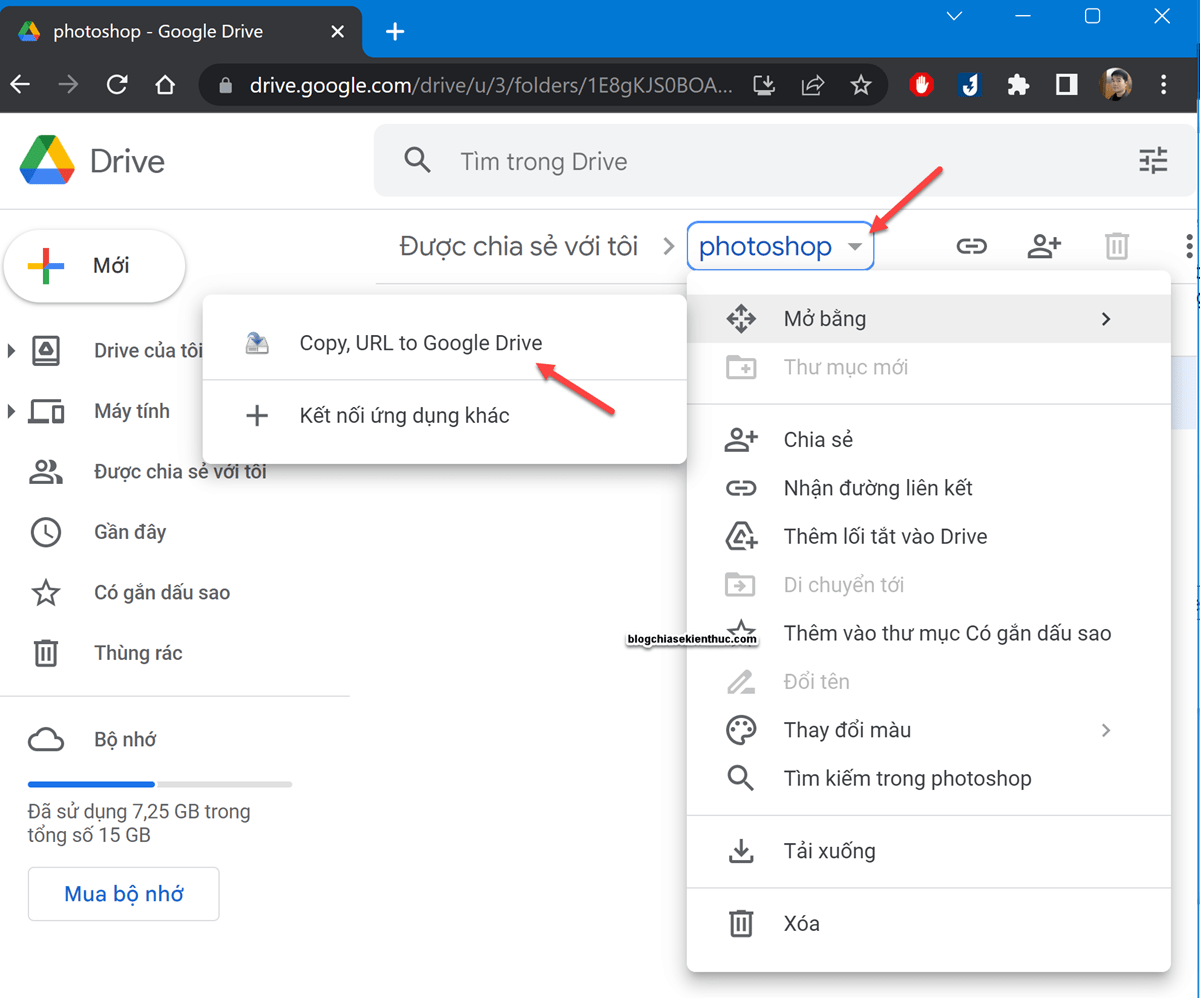
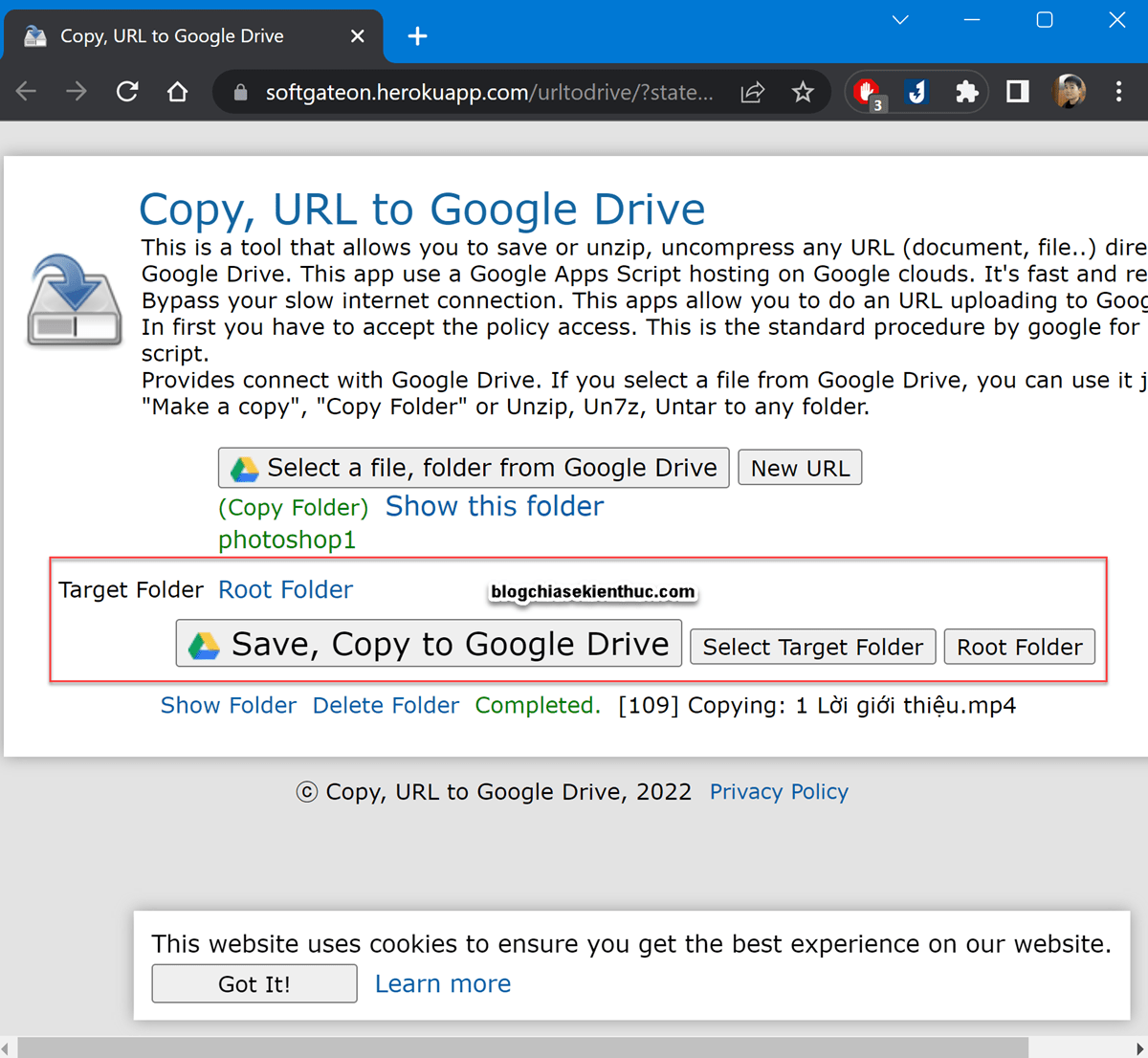
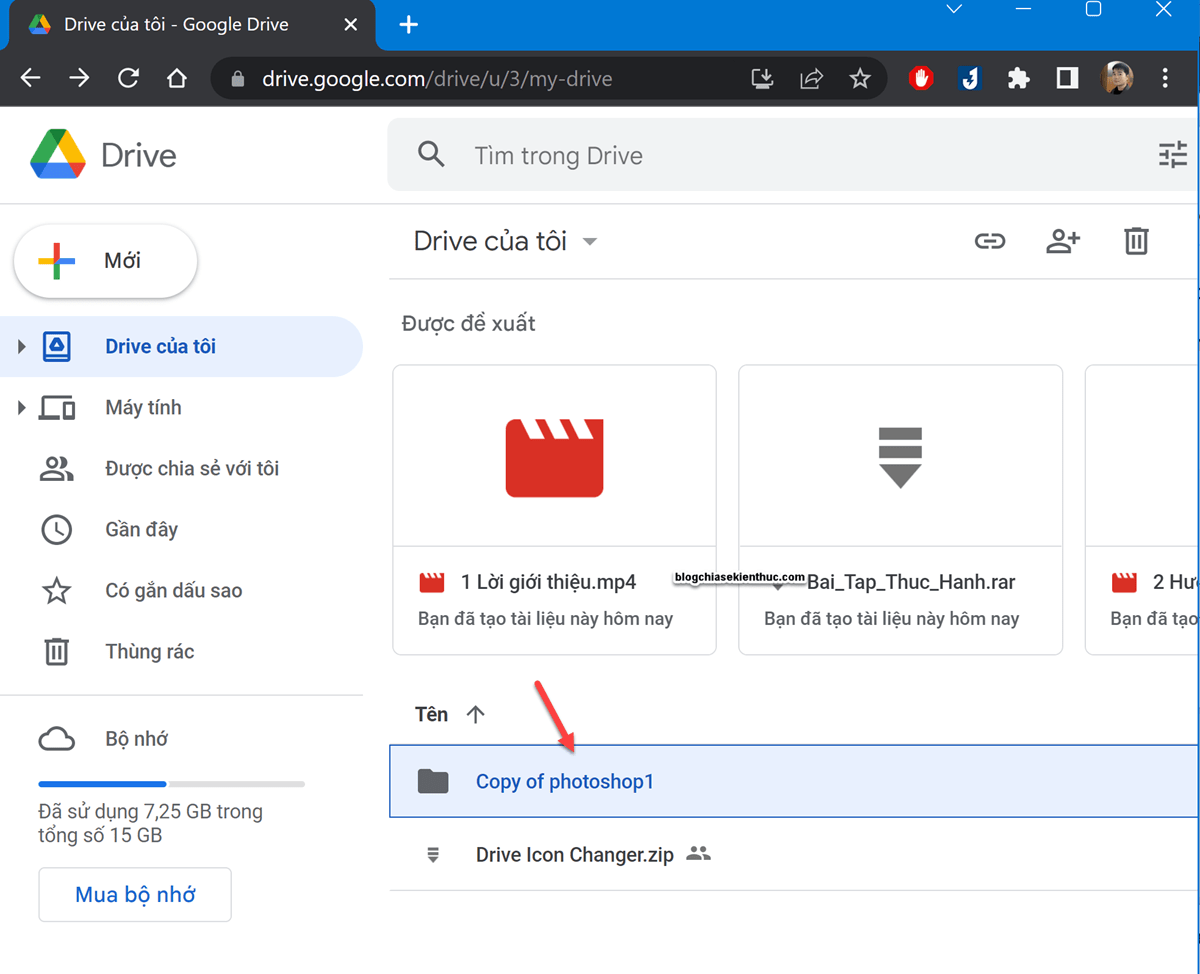

0 Comments:
Đăng nhận xét